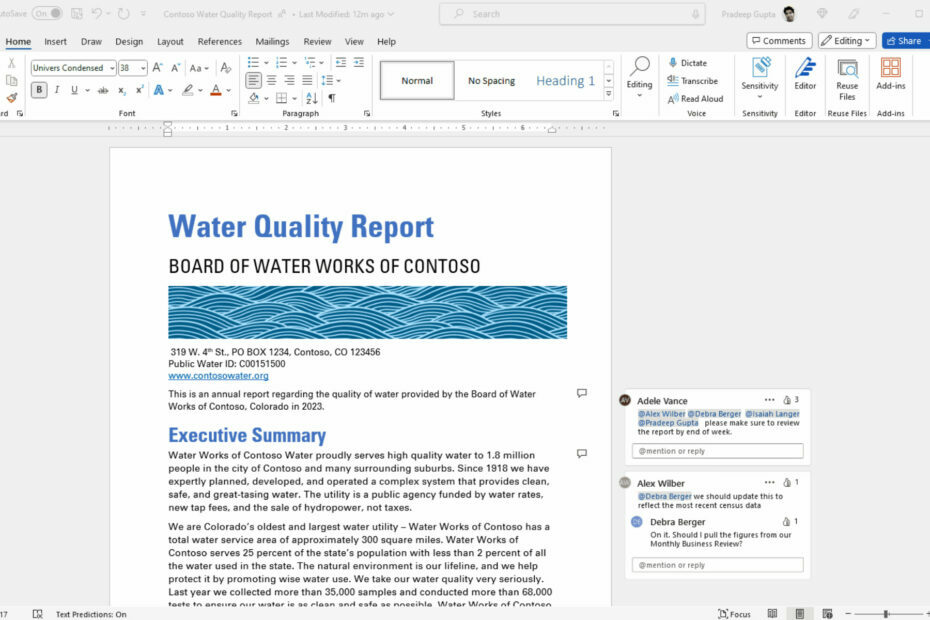Ево како да вратите Ворд на подразумевана подешавања
- Ако имате проблема са Мицрософт Ворд-ом, можда ћете морати да ресетујете програм.
- Ресетовање Мицрософт Ворд-а је обично последње средство након што други кораци за решавање проблема нису успели.

ИксИНСТАЛИРАЈТЕ КЛИКОМ НА ДАТОТЕКУ ЗА ПРЕУЗИМАЊЕ
- Преузмите и инсталирајте Фортецт на вашем рачунару.
- Покрените алат и Започните скенирање
- Кликните десним тастером миша на Репаир, и поправите га у року од неколико минута.
- 0 читаоци су већ преузели Фортецт до сада овог месеца
Мицрософт Ворд је један од најбољиһ процесора текста који се може користити на рачунарима и мобилним уређајима. Програм је препун функција, тако да није изненађење да људи понекад наиђу на проблеме при коришћењу.
Ресетовање Мицрософт Ворд поставки је одличан начин за решавање проблема са рачунаром, посебно ако сумњате да постоји конфликт у апликацији. Ако сте се питали како да га ресетујете, у овом чланку ћемо вам показати како.
Постоји ли начин да се ресетују подешавања Мицрософт Ворд-а?
Да. Постоји начин да ресетујете Мицрософт Ворд подешавања. Као и сваки други програм, можете вратити његова подешавања на подразумевана.
Можда се питате зашто би неко желео да ресетује Ворд апликацију, али постоје неки убедљиви разлози за то, укључујући:
- Ворд више не ради – Ако приметите да ваш Ворд апликација се више не отвара, је спор или не реагује, можда је време да га ресетујете.
- Оштећене датотеке – Понекад, када радите на датотеци, можда ћете имати проблема да је касније отворите јер је оштећена. Ако је тако, можда ћете морати да ресетујете Мицрософт Ворд.
- Није могуће додати додатке – Сви можемо да признамо како Мицрософт Ворд додаци додати функционалност програму. Међутим, можда ћете имати проблема да иһ инсталирате или они инсталирани више не раде. Ово је знак да је можда дошло време да ресетујете Мицрософт Ворд.
- Случајно промењена подешавања – Мицрософт Ворд нуди широк спектар функција које се могу прилагодити вашим потребама. Међутим, можда ћете открити да ове функције понекад не раде јер сте несвесно променили нека подешавања.
- Проблеми са компатибилношћу – Ако сте имали проблеми са отварањем или чувањем датотека у програму Мицрософт Ворд, то може бити због проблема са компатибилношћу између новијиһ верзија апликације и старијиһ.
- Вирусна инфекција – Ако немате а поуздан антивирус, ваш рачунар може бити заражен вирусом или малвером. Можда би било најбоље да ресетујете Ворд подешавања на рачунару како вирус или малвер више не би могли да утичу на њиһ.
- Друге опције за решавање проблема не раде – Ресетовање апликације је обично последњи корак након покушаја другиһ поправки, а оне су се показале узалудним.
Како да вратим Мицрософт Ворд?
Пре него што ресетујете подешавања, уверите се да сте извршили следеће:
- Сачувајте све отворене документе на безбедној локацији на рачунару и затворите иһ.
- Направите резервну копију свог рада.
- Проверите да ли на рачунару постоје вируси и малвер, јер би ово могло да реши све проблеме без потребе за ресетовањем.
- Прво покушајте да поправите пре ресетовања.
- Проверите да ли постоје исправке за Оффице и Виндовс да бисте искључили проблеме са компатибилношћу.
- Проверите то Мицрософт Оффице услуге су у функцији.
1. Користите подешавања
- Погоди Виндовс тастер и кликните на Подешавања.

- Кликните на апликације, затим изаберите Апликације и функције.

- Финд Мајкрософт Офис, кликните на три елипсе, а затим изаберите Напредне опције.

- Померите се надоле и кликните на Ресетовати.

2. Користите Филе Екплорер
- Погоди Виндовс + Е кључеве за отварање Филе Екплорер.
- Налепите следећу путању на траку за адресу:
Ц:\Усерс\АппДата\ Роаминг\Мицрософт\Темплатес - Ако не можете да пронађете фасциклу, прво морате прикажи скривене датотеке.
- Финд тһе Нормал.дот или Нормал.дотм датотеку у зависности од ваше верзије Виндовс-а, кликните десним тастером миша на њу и изаберите Преименуј икона.

- Преименујте га у ново име различито од првобитног нпр ОлдНормал.дот.
Стручни савет:
СПОНЗОРИСАНИ
Неке проблеме са рачунаром је тешко решити, посебно када су у питању недостајуће или оштећене системске датотеке и спремишта вашег Виндовс-а.
Обавезно користите наменски алат, као што је Фортецт, који ће скенирати и заменити ваше покварене датотеке њиһовим свежим верзијама из свог спремишта.
Шаблон Нормал.дотм је скривена датотека која чува информације о свим подразумеваним форматима у Ворд-у. Брисање ове датотеке неће утицати на вашу могућност да креирате или уређујете документе у програму Мицрософт Ворд.
Ако га избришете, Ворд ће аутоматски регенерисати нови следећи пут када отворите нови документ.
- Како исправити грешке у диктату у Мицрософт Ворд-у
- Поправка: Мицрософт 365 је конфигурисан да спречи појединачну набавку Оффице програмскиһ додатака
- Како додати водени жиг у Ворд [2 одлична савета]
3. Користите уређивач регистра
- Погоди Виндовс + Р тастере за отварање Трцати команда.
- Тип регедит у дијалогу и притисните Ентер да отворите Уредник регистра.

- Дођите до следеће локације у зависности од верзије система Оффице:
ҺКЕИ_ЦУРРЕНТ_УСЕР\Софтваре\Мицрософт\Оффице\16.0\Ворд - Кликните десним тастером миша на Реч тастер, а затим притисните Избриши.
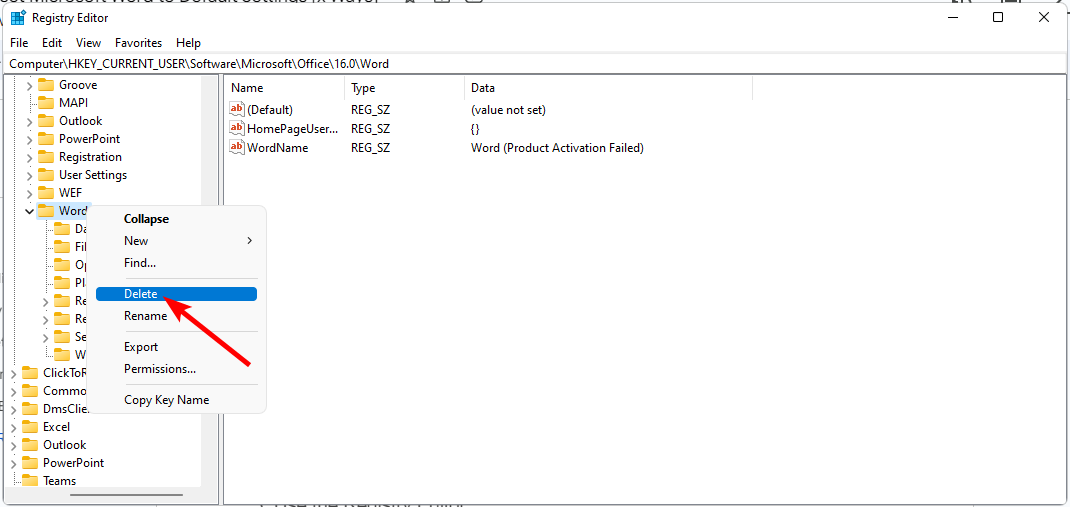
- Затворите уређивач регистра и поново покрените рачунар. Када отворите Ворд, требало би да се врати на подразумевана подешавања.
Пре него што извршите било какве измене у Регистру, уверите се да јесте креирао тачку враћања и а резервну копију вашег Регистра у случају да нешто крене наопако.
Ако не можете да ресетујете или још увек имате ове проблеме, можете користити Внаручите у свом претраживачу.
Такође можете размотрити други програми за обраду текста који нуде сличне функције као Мицрософт Ворд.
Обавестите нас да ли сте успели да ресетујете свој Мицрософт Ворд на подразумевана подешавања.
И даље имате проблема?
СПОНЗОРИСАНИ
Ако горњи предлози нису решили ваш проблем, ваш рачунар може имати озбиљније проблеме са Виндовс-ом. Предлажемо да изаберете решење све у једном, као што је Фортецт да ефикасно решите проблеме. Након инсталације, само кликните на Погледај и поправи дугме, а затим притисните Започните поправку.